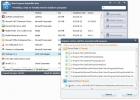Aplikacja Adobe Reader Modern UI jest dostępna w sklepie Windows 8 Store
Oprócz oszałamiającego wyglądu, Windows 8 oferuje wiele doskonałych funkcji, które naszym zdaniem sprawiają, że jest to jedna z najlepszych wersji systemu Windows, która kiedykolwiek pojawiła się za drzwiami Redmonda. Jedną z nowych funkcji systemu Windows 8 jest jego natywna zdolność do obsługi dokumentów PDF za pomocą zintegrowanej aplikacji Reader. Jeśli jednak używasz programu Adobe Reader do wszystkich swoich potrzeb w zakresie plików PDF, z przyjemnością dowiesz się, że jest on nowoczesny Właśnie została wydana aplikacja interfejsu użytkownika w sklepie Windows Store, która ma świetną robotę, umożliwiając przeglądanie wszystkich plików PDF dokumenty Aplikacja jest dobrze zoptymalizowana zarówno dla systemu Windows 8, jak i RT, a doświadczenie jest oszałamiająco szybkie w tym drugim. Aplikacja obsługuje także gesty dotykowe, dzięki czemu nawigacja na tabletach jest dziecinnie prosta.
Możesz pobrać aplikację z kategorii Produktywność w Windows Store lub ręcznie wyszukać ją, naciskając Win + Q na klawiaturze, aby otworzyć Charm Search i wpisać „Adobe”.

Adobe wykonało świetną robotę, projektując interfejs, utrzymując minimalistyczny, ale intuicyjny. Główny ekran zawiera sekcje Pierwsze kroki i Ostatnio oglądane. Ostatnio oglądane przechowuje historię plików, do których ostatnio uzyskiwano dostęp, dzięki czemu możesz natychmiast otworzyć określony dokument bez konieczności jego ponownego przeglądania. Podobnie, aby otworzyć nowy dokument PDF, kliknij Otwórz kafelek pliku w części Pierwsze kroki, a zintegrowany eksplorator plików pozwoli ci wybrać plik docelowy.

Najsilniejszym punktem produktów Adobe PDF Reader jest bezbłędne renderowanie, a nowa aplikacja Windows 8 nie rozczarowuje pod tym względem ani trochę. Możesz przełączać tryby wyświetlania z paska aplikacji na dole, klikając prawym przyciskiem myszy lub przesuwając palcem w górę z dołu na ekranach dotykowych. Aplikacja oferuje dwa tryby wyświetlania: ciągły i jednostronicowy - ten pierwszy zapewnia bezproblemową obsługę przewijanie w pionie, podczas gdy ta ostatnia pokazuje jednocześnie jedną stronę dokumentu, a strony można przewracać poziomo przewijanie. Możesz po prostu przytrzymać klawisz Ctrl i użyć myszy do przewijania, aby powiększać i pomniejszać aktualnie zaznaczoną stronę.

Podobnie pomniejszenie do pełnej długości strony zapewnia przydatny interfejs miniatur, zapewniający widok wszystkich stron dokumentu z lotu ptaka. Kliknięcie dowolnej miniatury pozwala przejść do tej strony. Użytkownicy systemu Windows RT mogą polegać na gestach zbliżania i przybliżania, aby przejść do trybu widoku miniatur.

Zgodnie z oczekiwaniami można użyć funkcji wyszukiwania, aby szybko znaleźć słowo kluczowe lub wyrażenie w dokumencie. Kliknięcie lub puknięcie Znajdź na pasku aplikacji wyświetla pole wyszukiwania; wystarczy wpisać to, czego szukasz, i naciśnij klawisz Enter, aby zobaczyć wyniki.

Po raz kolejny Adobe wykonało świetną robotę, tworząc dopracowaną aplikację do przeglądania plików PDF, która jest również łatwa w nawigacji. W przeciwieństwie do poprzednich wersji komputerowych, które były znane z tego, że są ciężkie, wolne i pełne bloatware, które większość użytkowników nie wymaga, ten wydaje się szybki, płynny i lekki, dzięki czemu każdy może go używać jako podstawowego pliku PDF widz.
Pobierz Adobe Reader
Poszukiwanie
Najnowsze Posty
RecImg Manager: Tworzenie kopii zapasowych i przywracanie migawek systemu w systemie Windows 8
Jedną z bardzo przydatnych funkcji systemu Windows 8 jest Odświeżać...
Wise Program Uninstaller: potężne narzędzie do usuwania aplikacji innych firm
Microsoft ciężko pracuje nad ulepszeniem swojego systemu operacyjne...
InstallGuard: Monitoruj, śledź i blokuj instalowanie i usuwanie oprogramowania
Czy kiedykolwiek włączałeś komputer, ale okazało się, że zainstalow...